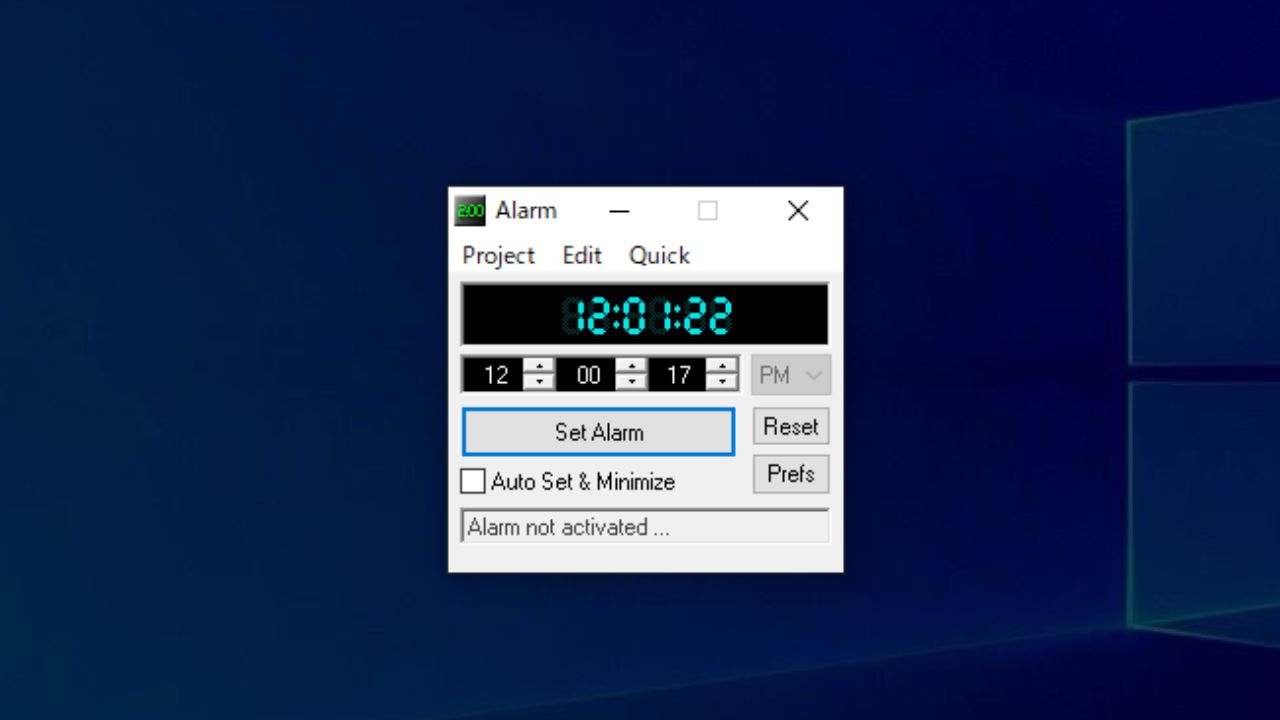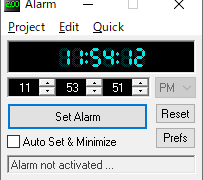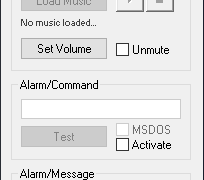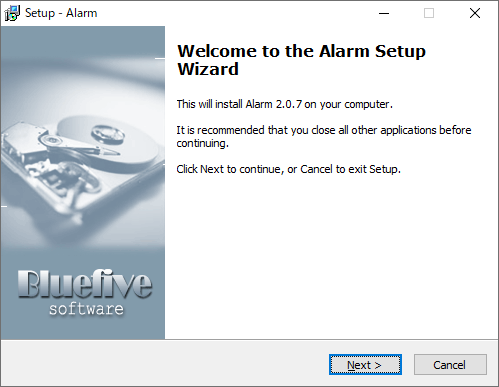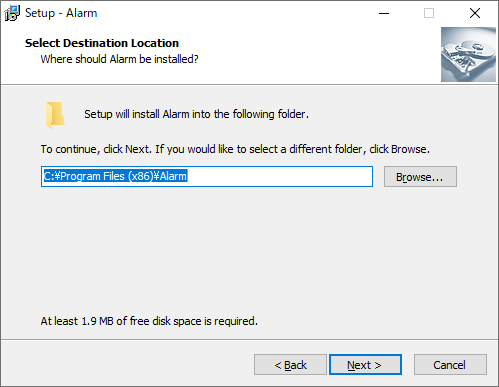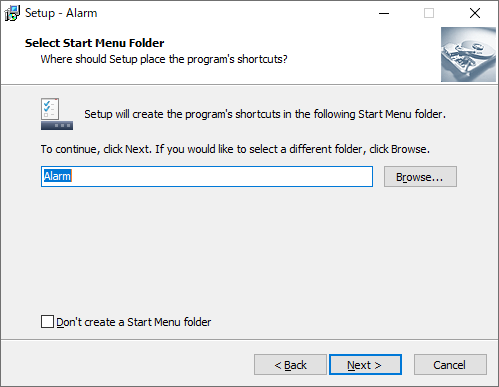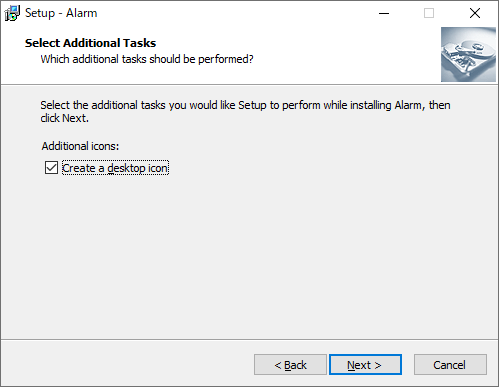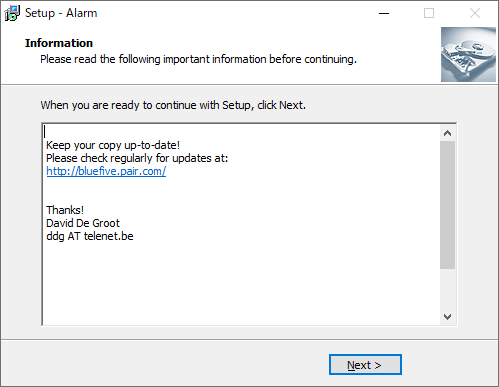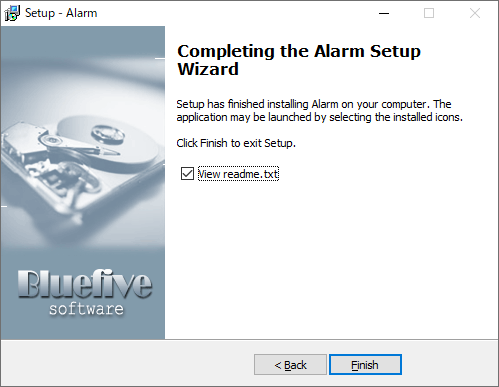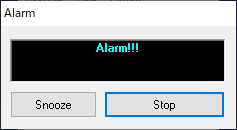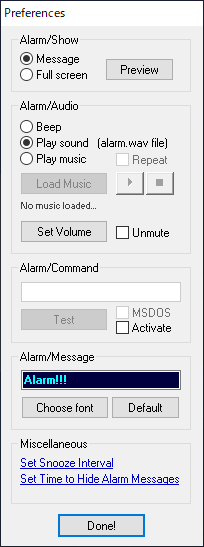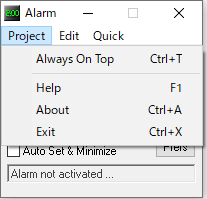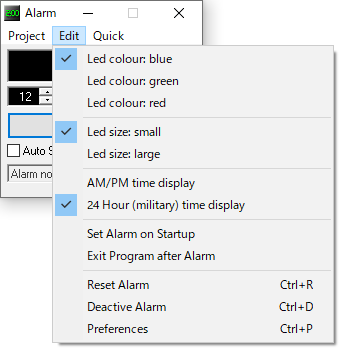説明機能仕様ダウンロード画像使い方
指定した時間にアラームを鳴らす Winodws 向けアラームソフト
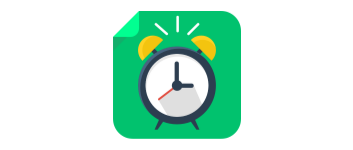
指定した時刻にアラームを鳴らすことができる Winodws 用のアラーム(目覚まし)ソフト。デフォルトのアラーム音のほかに好みの音楽ファイルを再生したり、アラーム時にフルスクリーンでメッセージを表示することができます。
Alarm の概要
Alarm は、設定した時刻にメッセージを表示したり、音を鳴らしたりすることができるデジタル時計です。このソフトウェアは、何かの作業中に警告を受けたい場合(重要なことを行う必要があることを忘れる可能性が高い場合)に役立ちます。
Alarm の機能
Alarm の主な機能と概要です。
| 機能 | 概要 |
|---|---|
| アラームを鳴らす条件 | ・指定した時刻 ・指定した時間後( 5 / 10 / 15 / 20 / カスタム分後) |
| アラームの種類 | ・ビープ音 ・アラーム音(警告音/デフォルト) ・カスタムファイル(mp3, ogg, mid, wav, wma などのファイル) |
| そのほか | ・アラームと同時にメッセージを表示 ・フルスクリーンでメッセージを表示 |
画像を好みのサイズにかんたんにリサイズできます
Alarm を使用すると、AM/PM または 24 時間モードの好きな時刻にアラームを鳴らすことができるので、目覚ましに使用したり、作業の休憩時間を知らせるのに役に立ちます。
また、好みのメッセージを表示することができるので、アラームと同時に忘れている用事を思い出すように促すことができます。メッセージはウィンドウまたはフルスクリーンで表示可能で、ほかには任意のコマンドを実行することもできます。
シンプルで便利な Winodws 用アラームソフト
Alarm は、設定した時刻または現在から○分後にアラームを鳴らしたい場合に役に立つ便利なツールです。実行するとタスクトレイに常駐し、Winodws 起動時に起動することもできるので、いつでもアラームを使用できます。
機能
- 指定した時刻にアラームを鳴らす
- 指定した時間後にアラームを鳴らす
- アラームと同時にメッセージを表示する
- カスタムアラーム音(音楽ファイル)などを再生する
- Windows 起動時に起動
仕様
価格: 無料
動作環境:Windows XP|Vista|7|8|8.1|10|11
メーカー:David De Groot
使用言語:英語
最終更新日:
4年前 (2020/07/05)
ダウンロード数:157
使い方
インストール
- ダウンロードした ZIP ファイルを解凍し、「setup.exe」ファイルを実行するとセットアップウィザードが開始します。[Next]をクリックして進みます。
- ライセンスが表示されます。「I accept the agreement」を選択して[Next]をクリックします。
- インストール先の設定です。変更しない場合はそのまま[Next]ボタンをクリックします。
- 次はスタートメニューに作成するショートカットの設定です。変更しない場合はこのまま[Next]をクリックします。
- デスクトップアイコンの作成の画面です。作成しない場合はチェックを外して[Next]をクリックします。
- インストールの準備ができました。[Install]ボタンをクリックするとインストールを開始します。
- インストール後はソフトウェアに関する情報が表示されます。[Next]をクリックします。
- [Finish]ボタンをクリックしてセットアップウィザードを終了します。
・View readme.txt:readme を表示する
アラームをセットする
1.アラームをセットする
Alarm を起動すると、一番上に現在の時刻が表示されます。基本的なアラームのセット方法は以下の手順でできます。
- 「▲」「▼」をクリックして時刻をセットします。
- [Set Alarm]ボタンをクリックするとアラームがセットされ、ウィンドウ下部に「Activated」を表示されます。
・Auto Set & Minimize:セット後に最小化する場合はこのオプションをチェックします
2.フォルダ内の複数の画像をリサイズする
アラームをセットした時刻になるとアラーム音がなります。
- [Snooze]ボタンをクリックすると、数分後にアラームをセットして再度鳴らすことができます。
- [Stop]ボタンをクリックするとアラーム音を停止します。
3.設定
- 「Prefs」ボタンをクリックすると、アラーム音を変更するなどの設定をすることができます。
Alarm/Show:アラームの表示の設定
・Message:メッセージウィンドウを表示する
・Full Screen:フルスクリーン表示する
Alarm/Audio:音の設定
・Beep:ビープ音を鳴らす
・Play Sound:アラーム音を鳴らす(デフォルト)
・Play Music:選択したファイルを再生する
・Set Volume:音量を調整する
Alarm/Command:実行するコマンドを入力
Alarm/Message:表示するメッセージを入力
・Message:メッセージウィンドウを表示する
・Full Screen:フルスクリーン表示する
Alarm/Audio:音の設定
・Beep:ビープ音を鳴らす
・Play Sound:アラーム音を鳴らす(デフォルト)
・Play Music:選択したファイルを再生する
・Set Volume:音量を調整する
Alarm/Command:実行するコマンドを入力
Alarm/Message:表示するメッセージを入力
メニュー
1.Project メニュー
・Always On Top:常に最前面に表示する
・Help:ヘルプを表示する
・About:バージョン情報を表示する
・Exit:プログラムを終了する
・Help:ヘルプを表示する
・About:バージョン情報を表示する
・Exit:プログラムを終了する
2.Edit メニュー
・Led color:時刻やメッセージの文字色
・Led size:時刻やメッセージの文字サイズ
・AM/PM time display:AM/PM で表示する
・24 Hour (military) time display:24時間で表示する
・Set Alarm on Startup:PC 起動時に Alarm を起動する
・Exit Program after Alarm:アラーム後にプログラムを閉じる
・Reset Ararm:アラームをリセットする
・Deactivate Alarm:アラームを再セットする
・Preferences:設定を開く
・Led size:時刻やメッセージの文字サイズ
・AM/PM time display:AM/PM で表示する
・24 Hour (military) time display:24時間で表示する
・Set Alarm on Startup:PC 起動時に Alarm を起動する
・Exit Program after Alarm:アラーム後にプログラムを閉じる
・Reset Ararm:アラームをリセットする
・Deactivate Alarm:アラームを再セットする
・Preferences:設定を開く
3.Quick メニュー
・Wake me in [ _ ] minutes:○分後に起こす(指定した時間後にアラームを鳴らします)